|
|
LAVIE Tab T14(2024年02月発表機種)で位置情報サービス機能を利用して現在地を表示する方法 | ||
LAVIE Tab T14(2024年02月発表機種)で位置情報サービス機能を利用して現在地を表示する方法 |
 | LAVIE Tab T14(2024年02月発表機種)で、位置情報サービス機能を利用して現在地を表示する方法について教えてください。 |
 | 位置情報サービスを有効にし、GPS機能やGoogleの位置情報サービスを利用して現在地を表示できます。 |
はじめに
LAVIE Tab T14(2024年02月発表機種)では、位置情報の設定をONにし、GPS機能やGoogleの位置情報サービスを利用することで、現在の位置情報が表示されます。
Googleの位置情報サービスを有効にすると、Wi-Fi(無線LAN)やセンサーなどを使用して現在地を特定します。
タブレットのGPS機能では、GPS衛星の電波を受信して現在地を特定します。
Wi-FiやセンサーをGPSと併せて使用することで、位置情報の精度が高くなります。
ここではGoogleマップを使用して現在の位置情報を表示します。Googleマップを使用するには、タブレットがWi-Fiに接続されている必要があります。
※ オフラインに対応している地図アプリをダウンロードした場合、GPS機能のみで位置情報を表示できることがあります。
※ ここで案内している操作手順は、Google社によって変更される場合があります。これはGoogleアプリの仕様です。
※ タブレットの発表日については、NEC LAVIE公式サイトの商品情報検索のWebページから確認できます。
 パソコンの型番(型名)から発売時期を調べる方法
パソコンの型番(型名)から発売時期を調べる方法
※ ここではAndroid 14の画面で案内しています。
Androidのバージョンを確認するには、以下の情報を参照してください。
 Androidのバージョンを確認する方法
Androidのバージョンを確認する方法
操作手順
LAVIE Tab T14(2024年02月発表機種)で位置情報サービス機能を利用して現在地を表示するには、以下の操作手順を行ってください。
ホーム画面を開き、「設定」をタップします。
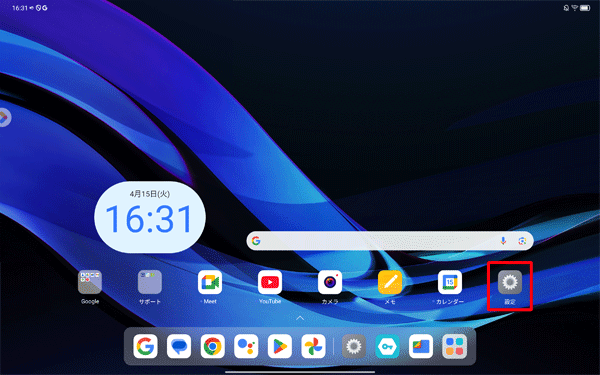
「設定」が表示されます。
画面左側から「位置情報」をタップし、一覧から「位置情報を使用」が「ON」に設定されていることを確認し、「OFF」になっている場合は、タップして「ON」に設定します。
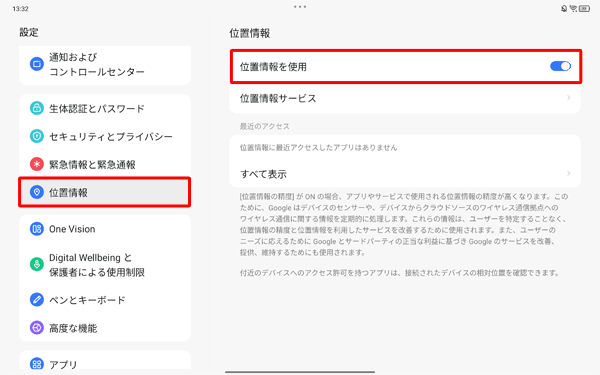
「位置情報サービス」をタップします。
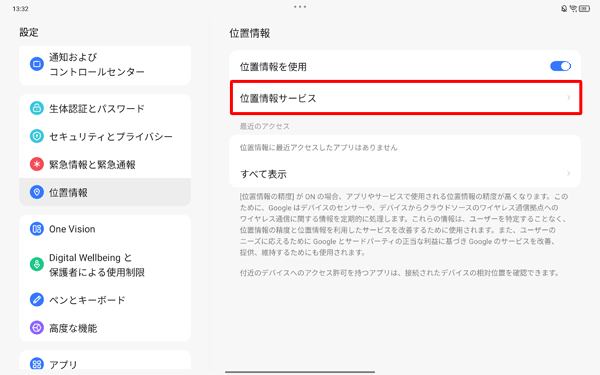
表示された一覧から「位置情報の精度」をタップします。
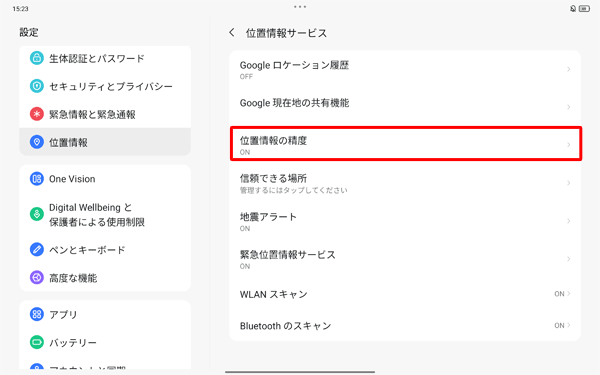
補足
「位置情報の精度」の設定は、端末の初回起動時の設定によって異なります。
「位置情報の精度を改善」を「ON」に設定することで、より正確な位置情報を確認することができます。「OFF」になっている場合は、タップして「ON」に設定します。
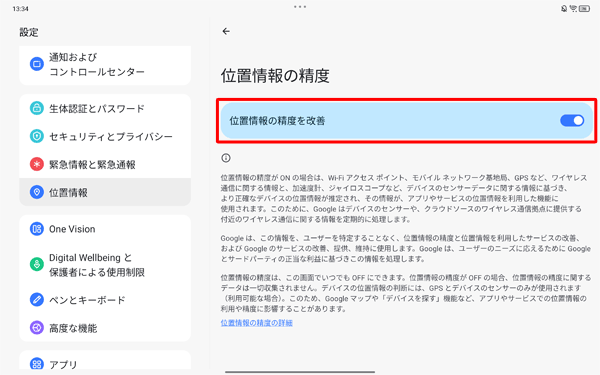
「位置情報の精度を改善」を「ON」に設定した場合
Wi-Fi、モバイルネットワーク、センサーを使用して現在地を特定します。
Googleの位置情報サービスを利用する設定になり、Googleに匿名で情報が送信されることがあります。「位置情報の精度を改善」を「OFF」に設定した場合
GPSのみを使用して現在地を特定します。この場合、Googleの位置情報サービスを使用できません。
「マップ」アプリを起動します。
ここでは例として、Googleマップを起動します。補足
アプリによって、初回起動時にさまざまなメッセージが表示される場合があります。
- 「行く先々で交通状況に対応」が表示された場合は、「OK」または「オフにする」のいずれをタップします。
- 「サイドメニュー」が表示された場合は、「OK」をタップします。
「マップ」が起動したら、画面右下の「現在地」をタップします。
現在地が正しく表示されたら、位置情報サービスが利用できるようになっています。
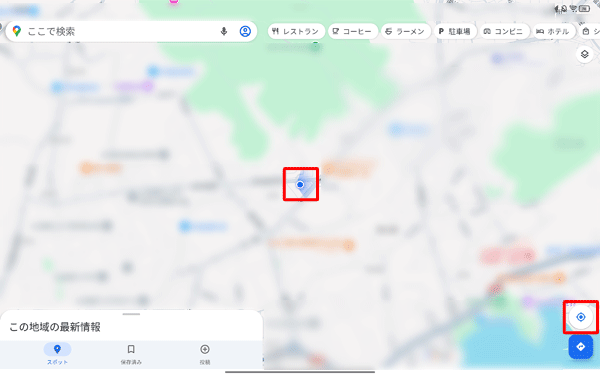
補足
「位置情報の精度を改善」が「OFF」に設定されていると、「現在地」をタップした際に「続行するには、デバイスで位置情報の精度を使用する必要があります…」というメッセージが表示されます。この場合、「ONにする」をタップします。
「ONにする」をタップすると、「位置情報の精度を改善」が「ON」になり、正確な現在地情報が取得できるようになります。
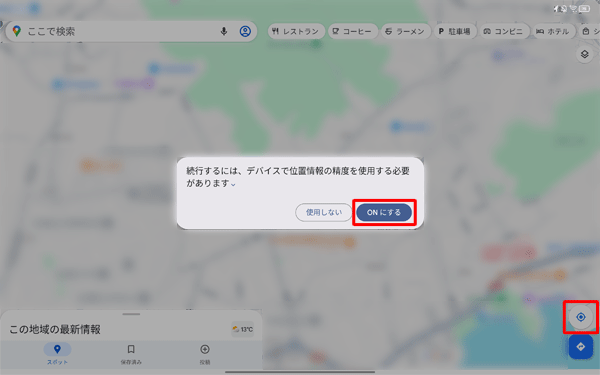
※ 位置情報サービスを利用しない場合は、「使用しない」をタップします。
以上で操作完了です。
対象製品
PC-T1495HAS
Q&Aをご利用いただきありがとうございます
この情報はお役に立ちましたか?
お探しの情報ではなかった場合は、Q&A検索から他のQ&Aもお探しください。
 Q&A検索 - トップページ
Q&A検索 - トップページ
 パソコン用語集
パソコン用語集
|
|
|











